Tastatur-Kurzbefehl setzen
Tastatur-Tipp: „Einsetzen und Stil anpassen“ als Standardverhalten
Mac-Anwender, die in Anwendungen wir Pages oder Word hin und wieder mit formatierten Textabsätzen arbeiten und diese über mehrere Dokumente hinweg kopieren und einfügen müssen, werden sich schon öfter die Haare gerauft haben.
Auf dem Mac unterscheiden Applikationen wie Pages zwischen dem einfachen „Einsetzen“ (Tastaturkürzel: CMD+V) und dem „Einsetzen und Stil anpassen“ (Tastaturkürzel: CMD+OPTION+V). Die zweite Option behält dabei nur den Textinhalt bei und passt dir Formatierung den gerade aktiven Absatzstilen an, während die erste Option auch die Formatierung des Ursprungstextes beibehält und damit wahrscheinlich euer Layout zerschießt.
Ist euer Workflow ähnlich wie der unsere, dann wollt ihr zu 99% die Option „Einsetzen und Stil anpassen“ nutzen, müsst dafür aber immer auf das etwas umständlichere Tastaturkürzel setzen, dass in anderen Anwendungen so gut wie nie zum Einsatz kommt.
Hier kann ein Abstecher in die Mac-Systemeinstellungen weiterhelfen. Wenn ihr hier den Bereich „Tastatur“ und anschließend die Kategorie „Kurzbefehle“ öffnet könnt ihr euch im Abschnitt „App-Tastaturkurzbefehle“ eine neue Tastenkombination anlegen.
Klickt dazu unten auf das Plus, gebt den Menübefehl „Einsetzen und Stil anpassen“ ein und wählt das Tastatur-Kürzel CMD+V. Anschließend setzen Word, Pages und Co. jetzt auf ein geändertes Standardverhalten und setzen kopierten Text fortan immer gleich mit der passenden Formatierung ein.
Wenn ihr ohnehin in den Systemeinstellungen zugange seid, dann empfehlen wir euch auch noch die Einrichtung des schnellen PDF-Druckers:
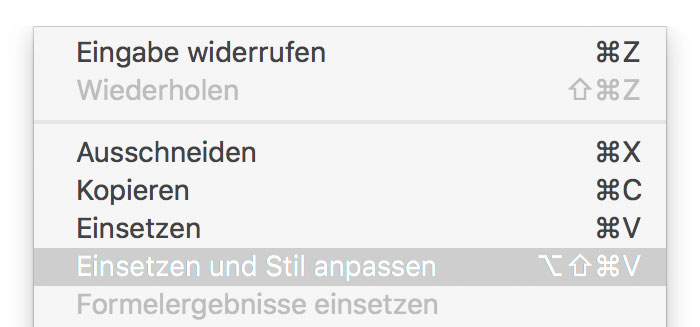
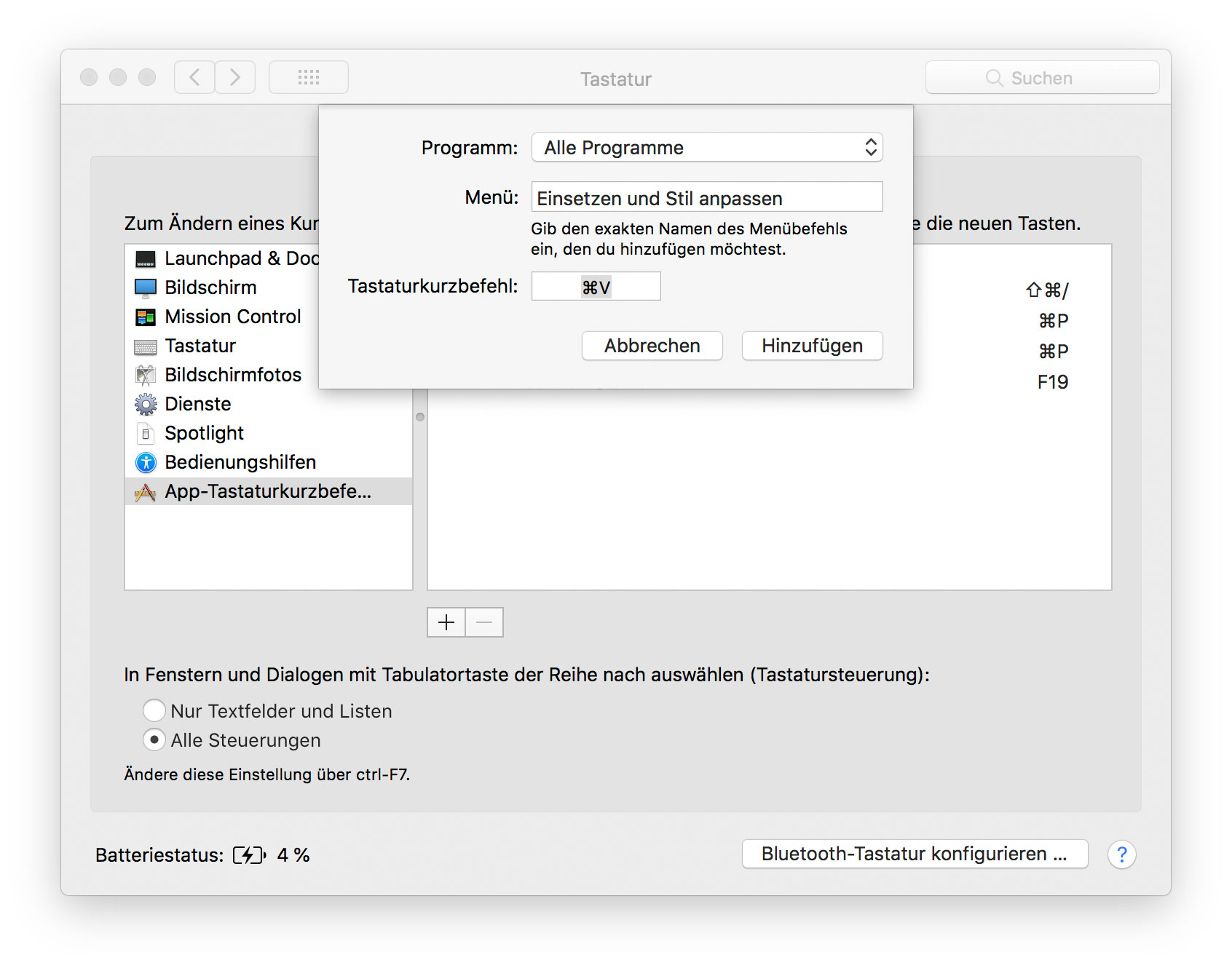

Total nervig, dass das unter iOS in Mail nicht geht. Selbst aus Notizen herauskopierter Text wird in Mails entsprechend formatiert und sieht dämlich aus.
Allerdings. Kennt hierzu jemand irgendeine Lösung? Etwas wie die Umwandlung in TextEdit mit Umschalten-T? Vielleicht einen Texteditor unter iOS, in den man den Text zwischen-einsetzen kann?
Naja, jeder Markdown-Editor tuts. Ist zumindest mein Weg, aber natürlich ein umständlicher.
Mit Copied kann man z.B. Text mit der Funktion „Format & Copy“ den Text von Formatierungen befreien
„Clean Text“ ist eigentlich die beste App für solche Zwecke.
Kommt zwar aus dem Developer Umfeld aber tut seine Zwecke.
Mehrfach vorgestellt und ideal für das Problem:
https://www.iphone-ticker.de/mit-darkmode-und-schriftgroesse-textor-geht-in-fuehrung-123768/
https://www.iphone-ticker.de/easyedittext-entwickler-liefert-textedit-fuers-iphone-nach-122516/
auch in mail funktionieren „einsetzen und stil anpassen, allerdings im menü etwas weiter unten platziert und mit einer anderen tastenkombination (alt+shift+command+v) sowie umschalten der gesamten mail von formatiert zu plaun text und umgekehrt über das tastenkürzel command+shift+t.
ok, sorry. war bei MacOS. gefragt war nach iOS.
@heldausberlin: Ich habe das sogar vor Monaten mal als Fehler an Apple gemeldet – wurde glücklicher Weise ignoriert, wo kämen wir da hin…
Aber für solche Fälle gibt es ja seit einiger Zeit den überaus nützlichen „Kotz-Smiley“, der gleicht alles wieder raus!
Wenn der jetzt noch animiert wäre und singen könnte…
Super Tipp. Danke!
Danke für den Tipp!!
Ich nutze dazu das Zusammenspiel aus „Get Plain Text“ und „Keyboard Maestro“ um oben beschriebenes Verhalten systemweit zu nutzen. CMD+V setzt den Text mit seiner ursprünglichen Formatierung ein, was nützlich ist, um z. B. Webseiten mit Bildern zu kopieren. CMD+Wahl+Option+V habe ich in „Get Plain Text“ als Befehl für das Löschen der Formatierung festgesetzt. Keyboard Maestro reagiert dann auf den Befehl CMD+Option+V und führt nacheinander die Befehle CMD+Wahl+Option+V und CMD+V aus. Der so erzeugte Plain Text passt sich immer automatisch and die Zielformatierung an und das systemweit überall gleich.
Mit Keyboard Maestro geht das doch aus dem „Clipboard History Window“ ohne ein weiteres Zusatzprogramme.
Den „Clipboard History Window Switcher“ aufrufen (das Tastenkürzel ist ja frei definierbar), den gewünschten Eintrag selektieren (der letzte steht ja bereits oben) und dann mit Shift+Enter formatbefreit einfügen
Stimmt, sind aber wieder zwei Schritte. Mit der beschribenen Methode ist es eben nur ein Kurzbefehl. Alles andere läuft im Hintergrund. Zudem „Get Plain Text“ für um 1€ zu haben ist.
So wenig Dauer-Prozesse wie möglich … andernfalls sollte man sich nicht wundern, wenn der Rechner immer langsamer wird
Grandioser Workaround für den Zweck! Benötige ich so auch ständig und handhabe es bereits seit ein/zwei Jahren so. Bis ich da drauf gekommen bin, hat’s aber auch gedauert… ;)
Wow, gerade heute habe ich mich genau darüber geärgert. So ein Zufall.
Danke auch für den Tipp mit dem PDF-Drucker!
Diesen Tipp hätte ich gerne für das iOS Pages! Denn seit etwa den drei letzten Updates von Pages ist genau dies nicht möglich. Ausser man setzt unsinnige Leerschläge. Fügt auf leerer Seite einen kopierten Text mit „Stil anpassen“ ein. Gibt es nicht. Oder habt ihr da einen passenden Vorschlag?
Tausend Dank für diesen wertvollen Tipp
vielen Dank!
DANKE DANKE DANKE. Das hat mich immer genervt! Vielen Dank für den Tip!
Wow danke dir !! hat ja super genervt!